Correction d'une erreur d'absence de carte SIM sur iPhone
Divers / / November 28, 2021
Imaginez que vous êtes occupé à profiter de votre journée et à faire défiler votre iPhone lorsque l'iPhone dit Aucune carte SIM installée lorsqu'il y en a une. Décourageant, n'est-ce pas? En raison de sa petite taille et de son emplacement caché, la carte SIM est la plupart du temps oubliée jusqu'à ce qu'elle tombe en panne. Il s'agit essentiellement de l'épine dorsale de votre téléphone, car cette technologie étonnante est capable de passer des appels et envoyer des messages à l'autre bout du monde, tout en permettant un accès facile au l'Internet. Grâce à ce guide, nous allons corriger l'erreur Aucune carte SIM installée sur l'iPhone.

Contenu
- Comment réparer l'erreur d'iPhone sans carte SIM détectée
- Qu'est-ce qui cause le problème de l'iPhone sans carte SIM installée ?
- Méthode 1: Vérifiez votre compte mobile
- Méthode 2: redémarrez votre iPhone
- Méthode 3: Mettre à jour iOS
- Méthode 4: Vérifiez le plateau de la carte SIM
- Méthode 5: Retirez et réinsérez la carte SIM
- Méthode 6: utiliser le mode avion
- Méthode 7: Réinitialiser les paramètres réseau
- Méthode 8: Réinitialisez votre iPhone
- Méthode 9: essayez une autre carte SIM
Comment réparer l'erreur d'iPhone sans carte SIM détectée
Votre iPhone, sans carte SIM fonctionnelle, n'est plus un téléphone. Il devient un calendrier, un réveil, une calculatrice, un lecteur multimédia et un appareil photo. Savoir ce qu'est et ce qu'est une carte SIM vous aidera à apprendre le processus de diagnostic et de correction du problème Aucune carte SIM détectée ou carte SIM invalide sur iPhone.
SIM signifie Module d'identité d'abonné car il contient les clés d'authentification qui permettent à votre téléphone d'utiliser les fonctionnalités vocales, textuelles et de données proposées par votre fournisseur de services. Il contient également de minuscules informations qui vous séparent de tous les autres utilisateurs de téléphones, smartphones et iPhone sur le réseau mobile. Alors que les téléphones plus anciens utilisaient des cartes SIM pour stocker la liste des contacts; l'iPhone stocke les coordonnées sur iCloud, votre compte de messagerie ou dans la mémoire interne de votre iPhone à la place. Avec le temps, la taille des cartes SIM a été réduite à des tailles micro et nano.
Qu'est-ce qui cause le problème de l'iPhone sans carte SIM installée ?
Il est difficile de déterminer la raison exacte pour laquelle l'iPhone dit qu'aucune carte SIM n'est installée alors qu'il y en a une. Et cela aussi, du coup, à des moments étranges. Les raisons les plus fréquemment rapportées sont :
- UNE bogue du système cela ne peut pas être entièrement défini.
- L'iPhone devient trop chaud.
- cartes SIM Peut être défectueux ou endommagé.
Vous trouverez ci-dessous une liste de solutions pour corriger l'erreur Aucune carte SIM détectée sur l'iPhone.
Méthode 1: Vérifiez votre compte mobile
Avant toute chose, vous devez vérifier si votre Plan d'opérateur réseau est à jour, légitime et répond aux exigences de paiement de solde ou de facture. Si votre service téléphonique a été interrompu ou suspendu, votre carte SIM ne fonctionnera plus et provoquera des erreurs Aucune carte SIM ou Carte SIM invalide sur iPhone. Dans ce cas, contactez votre fournisseur de réseau pour reprendre les services.
Méthode 2: redémarrez votre iPhone
Le redémarrage de n'importe quel appareil permet de résoudre les problèmes mineurs et les problèmes qui lui sont associés. Ainsi, pour résoudre le problème de l'iPhone sans carte SIM installée, vous pouvez essayer de le redémarrer comme expliqué ci-dessous.
Pour iPhone 8, iPhone X ou modèles ultérieurs
1. Appuyez et maintenez le Fermer à clé + Monter le son/Baisser le volume bouton en même temps.
2. Maintenez les boutons enfoncés jusqu'à ce que le glisser pour éteindre l'option s'affiche.

3. Maintenant, relâchez tous les boutons et glisser le curseur vers le droit de l'écran.
4. Cela arrêtera l'iPhone. Attendre pendant quelques minutes.
5. Suivre étape 1 pour le rallumer.
Pour iPhone 7 et iPhone 7 Plus
1. Appuyez et maintenez le Baisser le volume + Fermer à clé bouton ensemble.
2. Relâchez les boutons lorsque vous voyez le logo pomme sur l'écran.

Pour iPhone 6S et modèles antérieurs
1. Appuyez et maintenez le Accueil + Sommeil/Réveil boutons simultanément.
2. Faites-le jusqu'à ce que vous voyiez le logo pomme sur l'écran, puis relâchez ces touches.
Lire aussi :Comment réparer un iPhone gelé ou bloqué
Méthode 3: Mettre à jour iOS
Le plus souvent, ce dont votre appareil a besoin pour fonctionner correctement, ce sont des mises à jour régulières. Apple continue de travailler en permanence sur les bogues et les correctifs d'erreur. Par conséquent, une nouvelle mise à jour du système d'exploitation aidera à résoudre les problèmes de carte SIM. Pour mettre à jour votre iOS vers la dernière version disponible, procédez comme suit :
1. Aller à Paramètres
2. Appuyez sur Général.
3. Maintenant, appuyez sur Mise à jour logicielle, comme montré.

4. Si une mise à jour iOS est disponible, appuyez sur Téléchargez et installez la mise à jour.
5. Entrez votre mot de passe confirmer.
Si votre iPhone fonctionne déjà dans la version la plus récente, essayez le correctif suivant.
Méthode 4: Vérifiez le plateau de la carte SIM
Assurez-vous que le tiroir de la carte SIM accessible depuis le côté de votre iPhone est complètement verrouillé. Si ce n'est pas le cas, la carte SIM ne serait pas lue correctement et l'iPhone pourrait dire qu'aucune carte SIM n'est installée lorsqu'un message d'erreur s'affiche.

Méthode 5: Retirez et réinsérez la carte SIM
Presque, le fonctionnement complet de votre iPhone dépend de la délicate carte SIM. Si votre appareil est tombé par erreur ou si le plateau SIM est coincé, la carte SIM peut avoir secoué ou être endommagée. Pour le vérifier,
1. Éteindre votre iPhone.
2. Mettez le plateau SIM broche d'éjecteur dans le petit trou à côté du plateau.
3. Appliquez un peu de pression sur ouvrez-le. Si le plateau est particulièrement difficile à détacher, cela signifie qu'il a été mal inséré.
4. Sortir la carte SIM et vérifiez qu'elle n'est pas endommagée.

5. Nettoyerla fente SIM et plateau avec un chiffon doux et sec.
6. Si la carte SIM a l'air bien, doucement endroitla carte SIM de nouveau dans le bac.
7. Réinsérerle plateau dans votre iPhone à nouveau.
Lire aussi :Comment réinitialiser les questions de sécurité de l'identifiant Apple
Méthode 6: utiliser le mode avion
Dans cette méthode, nous utiliserons la fonction Mode avion pour actualiser la connexion réseau et éventuellement, résoudre le problème de la carte SIM invalide de l'iPhone.
1. Allez au Paramètres application sur votre iPhone.
2. Activez le Mode avion option.

3. En mode avion, effectuez un redémarrage dur comme expliqué dans Méthode 1.
4. Enfin, appuyez sur Mode avion encore une fois, pour le tourner désactivé.
Vérifiez si cela peut résoudre le problème de l'iPhone sans carte SIM installée. Sinon, essayez la solution suivante.
Méthode 7: Réinitialiser les paramètres réseau
Si vous continuez à recevoir une alerte iPhone de carte SIM erronée ou invalide, cela peut être dû à un bogue technique dans les paramètres de votre réseau téléphonique qui comprend le Wi-Fi, le Bluetooth, les données cellulaires et le VPN. La seule façon de se débarrasser de ces bogues est de réinitialiser vos paramètres réseau.
Noter: Cette réinitialisation supprimera toutes les clés d'authentification Wi-Fi, Bluetooth et VPN que vous avez peut-être stockées sur votre appareil. Il est suggéré de noter tous les mots de passe pertinents.
Vous pouvez essayer de réinitialiser vos paramètres réseau pour réparer l'iPhone qui dit qu'aucune carte SIM n'est installée lorsqu'il y en a une, comme suit :
1. Aller à Paramètres.
2. Appuyez sur Général.
3. Faites défiler vers le bas et appuyez sur Réinitialiser, comme montré.

4. Enfin, appuyez sur Réinitialiser les réglages réseau, comme illustré ci-dessus.

Méthode 8: Réinitialisez votre iPhone
Si vous avez tout essayé et que votre téléphone rencontre toujours des problèmes de carte SIM, effectuer une réinitialisation d'usine est votre dernier recours.
Noter: Avant de procéder à la réinitialisation d'usine, assurez-vous de sauvegarder toutes les données importantes.
Pour réinitialiser votre iPhone, suivez ces étapes :
1. Aller à Paramètres > Général > Réinitialiser, comme indiqué dans la méthode précédente.
2. Ici, sélectionnez Effacer tout le contenu et les paramètres, comme souligné.
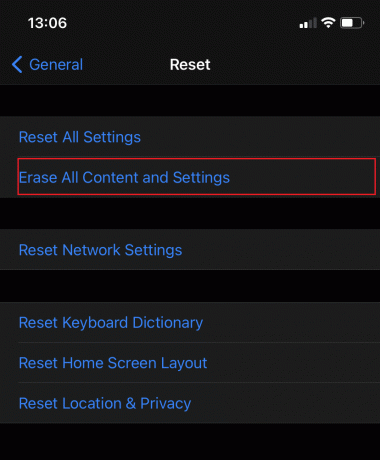
3. Entrez votre mot de passe pour confirmer le processus de réinitialisation.
4. Enfin, appuyez sur Effacer l'iphone.
Cela devrait certainement corriger tous les bogues et problèmes liés aux logiciels/systèmes. Si cela ne fonctionne pas, vous devrez maintenant suivre les solutions liées au matériel.
Méthode 9: essayez une autre carte SIM
Maintenant, il est impératif d'écarter les problèmes avec la carte SIM elle-même.
1. Prenez un carte SIM différente et insérez-le dans votre iPhone.
2. Si l'erreur Aucune carte SIM détectée iPhone ou Carte SIM non valide iPhone disparaît, il est juste de supposer que votre La carte SIM est défectueuse et vous devriez en obtenir un nouveau.
3. Si le problème persiste, il y a un problème matériel avec votre iPhone.
Maintenant, vous devez :
- Remplacez votre carte SIM en contactant votre opérateur réseau.
- Visiter le Page d'assistance Apple.
- Contactez les experts techniques les plus proches Apple Store.
Foire aux questions (FAQ)
Q1. Où se trouve l'emplacement SIM et comment l'ouvrir ?
Pour protéger votre carte SIM, tous les iPhones utilisent un plateau de carte SIM. Pour le déverrouiller, retirez le tiroir SIM à l'aide d'un broche d'éjecteur dans le trou situé à côté du plateau SIM de l'iPhone. Apple héberge une page dédiée qui explique la position précise du plateau SIM sur chaque modèle d'iPhone, et comment le retirer et le réinsérer. Simplement, Clique ici pour apprendre comment.
Conseillé:
- Correction d'une erreur de carte SIM détectée sur Android
- Comment réparer l'iPhone 7 ou 8 ne s'éteint pas
- Comment changer le numéro IMEI sur iPhone
- Comment réparer le message d'avertissement de virus Apple
Nous espérons que notre guide vous a été utile et que vous avez pu réparer l'iPhone dit Aucune carte SIM installée quand il y en a une problème. Si vous avez aimé cet article ou avez des questions ou des suggestions, déposez-les dans la section commentaires ci-dessous.



